by Allison Feb 24,2025
PLAYSTATATATATE VR2 ကို PC တွင်သော့ဖွင့်ခြင်း - ပြည့်စုံသောလမ်းညွှန်
PS VR2 ပိုင်ရှင်များသည် Steamvr ၏ကျယ်ပြန့်သောစာကြည့်တိုက်ကိုစူးစမ်းလေ့လာလိုစိတ်ပြင်းပြသည့်အတွက်တရားဝင် adapter သည်ဖြစ်နိုင်ချေရှိသောကမ္ဘာကြီးကိုဖွင့်လှစ်နိုင်သည့်အတွက်ဖြစ်သည်။ သို့သော်ချိတ်ဆက်ခြင်းသည်အမြဲတမ်းရိုးရှင်းပါသည်။ Plug-and-Play အဖြစ်ဈေးကွက်ကိုစျေးကွက်ပြောင်းနေစဉ်သင်၏ PC Setup ပေါ် မူတည်. configuration အချို့လိုအပ်နိုင်သည်။
မရှိမဖြစ်လိုအပ်သောကိရိယာများ -
သင်မစတင်မီသင့်တွင်သေချာစေရန်

သဟဇာတစစ်ဆေးမှု:
ပထမ ဦး စွာသင်၏ PC သည် Sony ၏တရားဝင် PS VR2 PC Adapter ပြင်ဆင်မှုစာမျက်နှာနှင့် ပတ်သက်. အနည်းဆုံးလိုအပ်ချက်များနှင့်ကိုက်ညီကြောင်းအတည်ပြုရန်။
အဆင့်ဆင့် - အဆင့်ဆင့်ဆက်သွယ်မှု:
1 ။ ဆော့ဖ်ဝဲကို install လုပ်ပါ။ ရေနွေးငွေ့, steamvr နှင့် PlaySttation Vr2 app ကိုဒေါင်းလုပ်လုပ်ပါ။ 2 ။ Bluetooth setup: သင်၏ PC တွင် Bluetooth ကို Enable လုပ်ပါ။ သင်၏အသိ Controller ကိုတွဲဖက်မှုစနစ်သို့ထည့်ပါ (PlayStation နှင့် Create Buttons ကိုဖန်တီးပါ) ။ သင်၏ PC တွင် Bluetooth ကိရိယာများအဖြစ်ထည့်ပါ။ အကယ်. built-in တစ်ခုနှင့်အတူပြင်ပ Bluetooth adapter ကိုအသုံးပြုပါက device manager တွင် Internal Bluetooth driver ကိုပိတ်ပါ။ 3 ။ adapter connection: adapter ကို UDAPTER ကို USB 3.0 type-port တစ်ခုနှင့်သင်၏ GPU ရှိ DisplayPort 1.4 port နှင့်ချိတ်ဆက်ပါ။ adapter ရဲ့ညွှန်ကိန်းကအနီရောင်ကိုလင်းစေလိမ့်မယ်။ PS VR2 နားကြပ်ကို adapter ၏ USB-C port သို့ချိတ်ဆက်ပါ။ 4 ။ (optional) hardware-accessed gpu scheduleing: အသစ်သော GPU စီစဉ်ထား: GPU အတွက် (E.G. NVIDIA RTX 40-settings) အတွက် disable လုပ်ခြင်း settings> system> display> graphics တည်ငြိမ်မှုကိုတိုးတက်စေနိုင်သည်။ နောက်မှသင်၏ PC ကို restart လုပ်ပါ။ 5 ။ စတင်ဖွင့်ခြင်းနှင့် configure: ** PS VR2 နားကြပ် (Central Button ကိုကိုင်ထားပါ) ။ Steamvr ကိုဖွင့်ပါ, ၎င်းကိုသင်၏မူလ openxr runtime အဖြစ်သတ်မှတ်ပါ။ Controller formware ကို update လုပ်ရန် PlayStation VR2 အက်ပ်ကိုဖွင့်ပြီးသင်၏ကစား area ရိယာ, iPD ကိုပြင်ဆင်ရန်နှင့်အကွာအဝေးကိုပြပါ။
တိုက်ရိုက်ဆက်သွယ်မှု (အတည်မပြုရသေးသော):
Adapter သည်လက်ရှိတွင်လိုအပ်သောအရာအချို့အသုံးပြုသူများသည် 2018-era gpu ကို အသုံးပြု. 2018-era GPU ကို USB-C hovsually port နှင့် PlayStation VR2 အက်ပလီကေးရှင်းတပ်ဆင်ထားသည်။ ၎င်းသည်အတည်မပြုရသေးသောနှင့်တရားမဝင်ဖြစ်သည်။
Project Zomboid တွင်သော့မပါဘဲကားများကိုမည်သို့စတင်မည်နည်း
Black Clover M: နောက်ဆုံးပေါ်ရွေးနှုတ်ခြင်းကုဒ်များထုတ်ဖော်ပြောဆို!
Ninjas ကုဒ်များကိုနိုးထ (ဇန်နဝါရီလ 2025)
Roblox New Liar's Table Codes များကို ထုတ်ပြန်သည်။
PUBG Mobile လာမည့်လတွင်ခရီးဆောင်အိတ်အမှတ်တံဆိပ်ကုန်အမှတ်တံဆိပ်ကုန်အမှတ်တံဆိပ်နှင့်ပူးပေါင်းမည်
Activision သည် Uvalde Suit ကိုခုခံကာကွယ်သည်။
လျှို့ဝှက် Fortnite XP ကိုသီးသန့်မြေပုံကုဒ်များဖြင့်သော့ဖွင့်ပါ
Roblox: Omega Rune Incremental 2 codes များ (ဇန်နဝါရီလ 2025)

Polandball: Not Safe For World
ဒေါင်းလုဒ်လုပ်ပါ။
Math workout - Brain training
ဒေါင်းလုဒ်လုပ်ပါ။
Hez2
ဒေါင်းလုဒ်လုပ်ပါ။
Gods of Arena: Online Battles
ဒေါင်းလုဒ်လုပ်ပါ။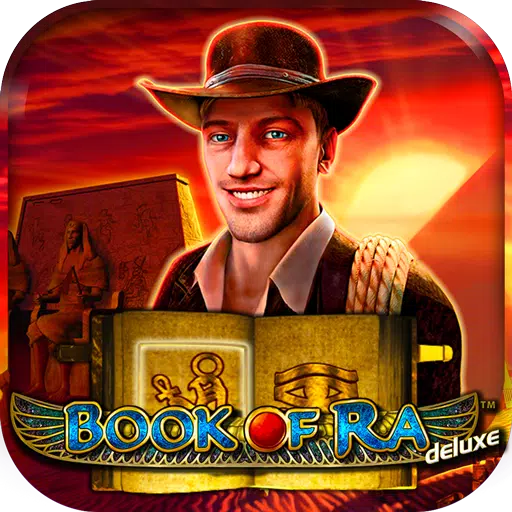
Book of Ra™ Deluxe Slot
ဒေါင်းလုဒ်လုပ်ပါ။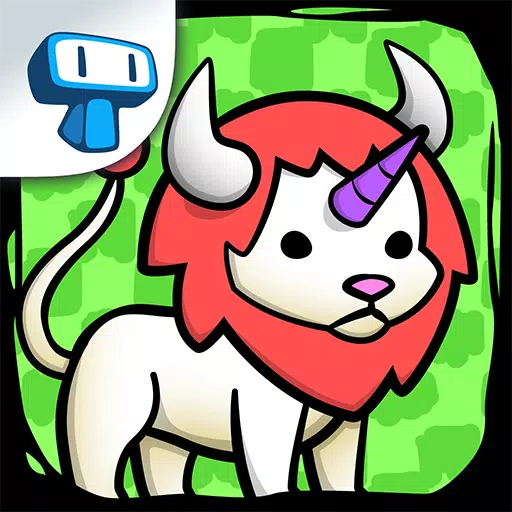
Lion Evolution
ဒေါင်းလုဒ်လုပ်ပါ။
聖鬥士星矢EX-東映動畫正版授權
ဒေါင်းလုဒ်လုပ်ပါ။World War Army: Tank War Games
ဒေါင်းလုဒ်လုပ်ပါ။
Mega Ramp Car Jumping
ဒေါင်းလုဒ်လုပ်ပါ။
Junji ITO TORGRROR အရေခွံသည်နေ့အချိန်၌ 'သေပြီ'
Feb 25,2025
'SPider-Man 4' Odyssey 'ကိုရှောင်ရှားရန်နှောင့်နှေးခြင်း
Feb 25,2025

Arena Breakout: ယခုအခါထူးခြားသည့် DLCS ဖြင့်ယခုအချိန်တွင်ကြိုတင်မှာယူမှုများ
Feb 25,2025

လျှို့ဝှက်ချက်များကိုရှာဖွေပါ။
Feb 25,2025
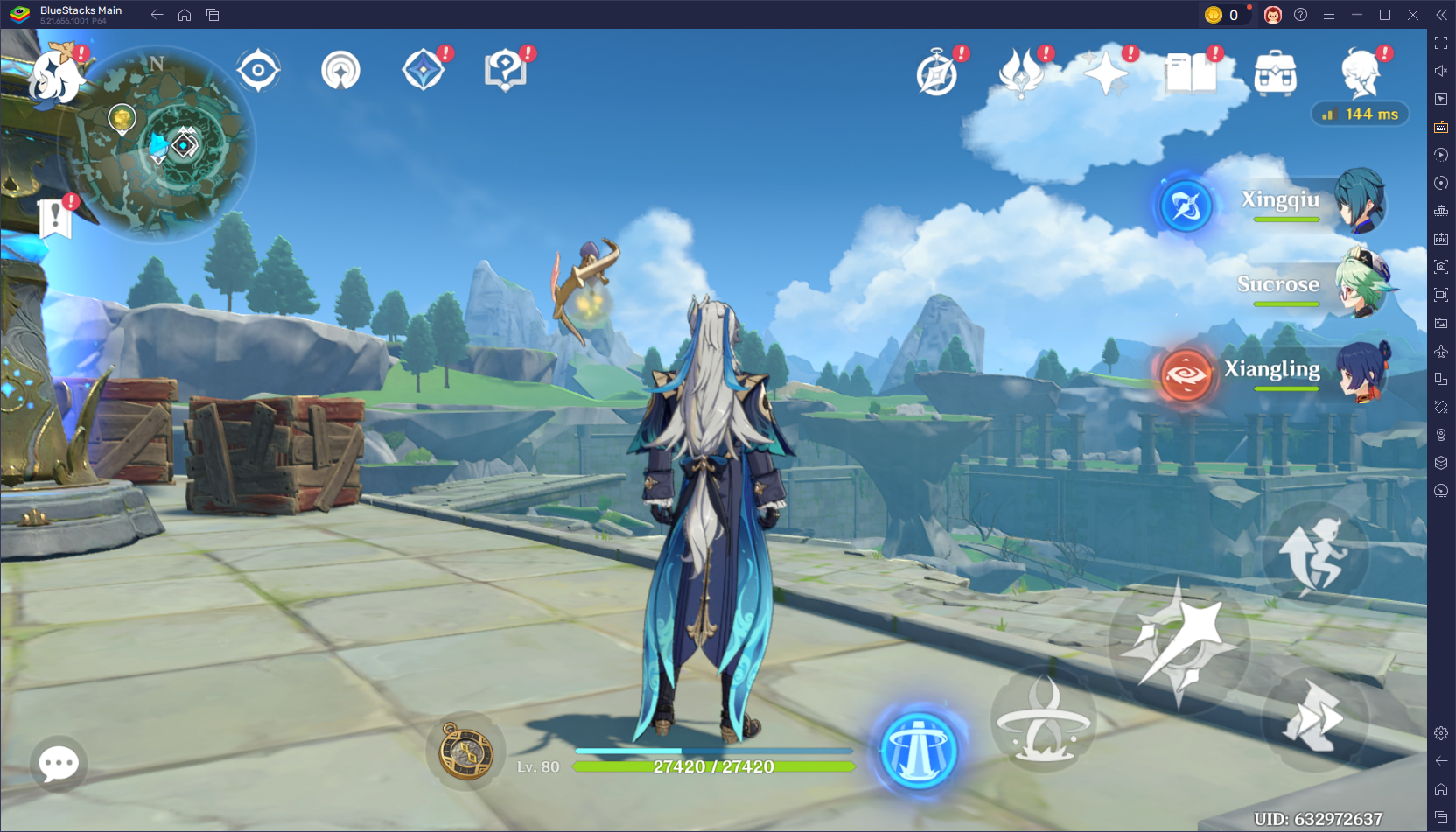
Genshin သက်ရောက်မှု - Teyvat တူးဖော်ရေးအတွက် Ultimate Guide
Feb 25,2025